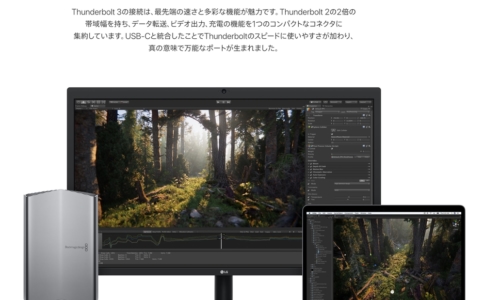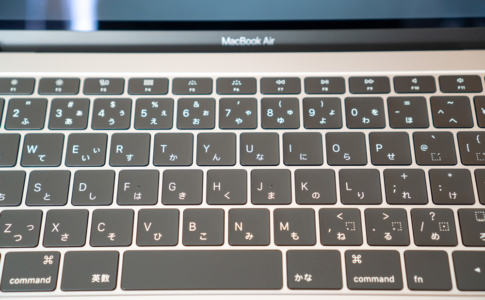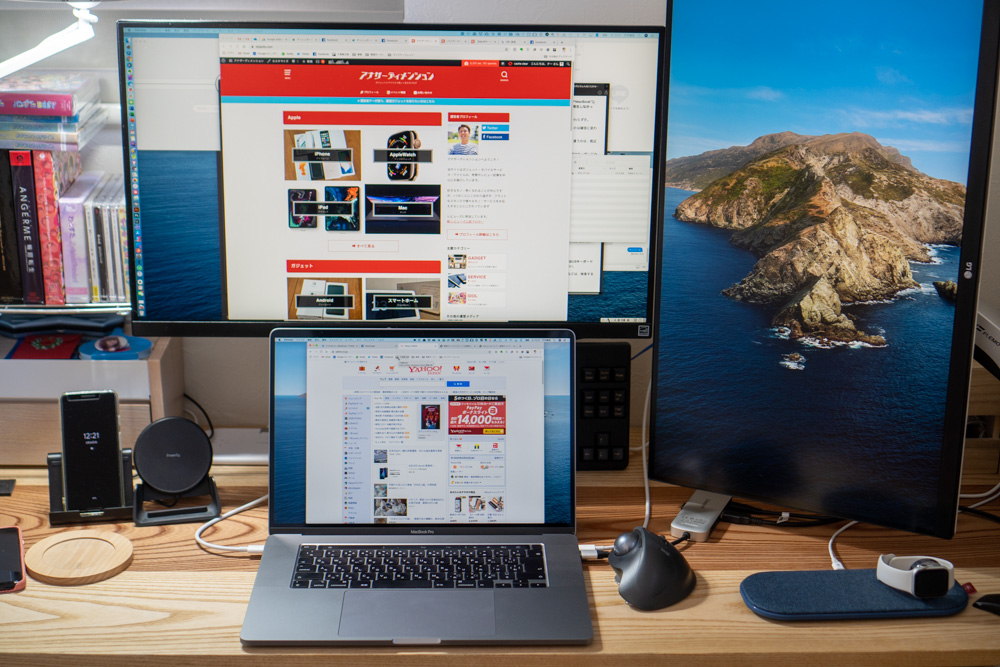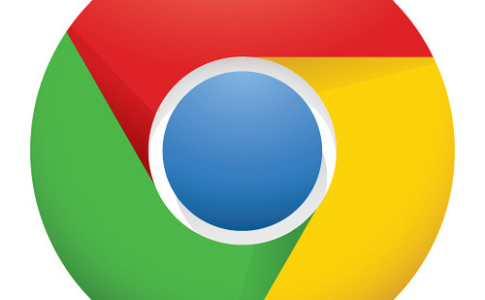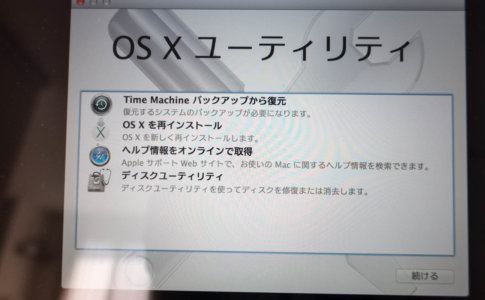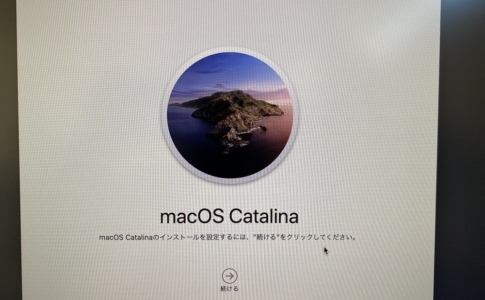2019年4月にひょんなことから、我が家にやってきた「Mac mini」。
- 災害発生を考慮して、でかくて重いiMacは故障リスクが高いと感じた
- 「Thunderbolt 3」のワンケーブルソリューションを試したかった
- メモリ64GBの変態Mac miniを友人が「余らせていた」
これが主な購入理由だったのだが、実はもう1つ理由があった。

僕がMacを使う主な用途は、ブログ執筆とプログラミング。
つまり「文字を打つ」のがメインなので、文字入力が遅くなるのは困る……。
結論から言えば、Mac miniにスイッチしても解消せず、原因はGPUのパワー不足と判明。
最終的に、「16インチMacBook Pro」を購入して解消したのだが、ここに至るまでの経緯を紹介しようと思う。
本ページはアフィリエイトプログラムによる収益を得ています。
目次
iMacで文字入力が遅くなるのはメモリ不足?iMacのFusion Drive(フュージョンドライブ)が遅い?

2019年3月まで使っていたのは、「iMac 5K Retina 27インチ(Late 2015)」。
メモリを「24GB」搭載していたが、ParallelsでWindowsを動かしたり、重いアプリを多数利用していた。
それでも、購入した2017年1月から何も問題なかったのだが、macOS Mojave(10.14)を導入した辺りから様子が変わる……。

こういう時にまず疑うのは「メモリ不足」。
昔から、パソコンの動作が重くなると言えばメモリ不足なのだが、24GB搭載しているので足りないとは考えづらかった。
次に疑ったのはストレージだ。
iMacはHDDとSSDを組み合わせた「Fusion Drive(フュージョンドライブ)」を長年採用している。
- 大容量のHDD
- 高速に動作するSSD
のいいところを活かした製品だが、全てがSSDのモデルと比較すれば、遅いのは間違いない。

特に重いのは開発ツール「PhpStorm」
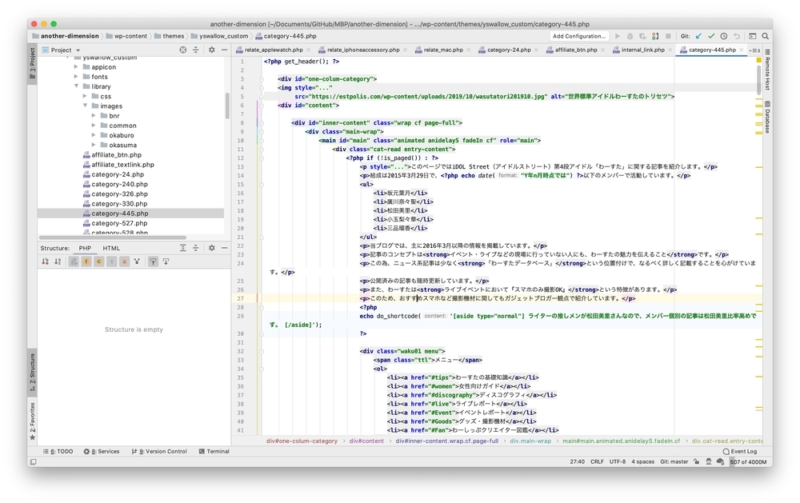
ただ、この問題はかなり特殊な環境で発生していた。
僕が文字入力の遅延で一番悩んでいたのは、開発ツール「PhpStorm」の利用時。
いわゆるIDE(統合開発環境)なので、開発者なら分かると思うが「動作が重いのは当たり前」。
なので、そういうものと割り切っていた面もあるのだが、ある時期からブラウザなど通常アプリも遅くなってきて、本気で対策を検討するようになった。
64GBメモリ&SSD搭載のMac miniにスイッチするも「変わらず」

- メモリ不足
- ストレージ(Fusion Drive)の遅さ
しょぼいMacを使っているならともかく、ブロガーにしては贅沢な環境なので正直理由としては弱い。
どちらも一般的なスペックとしては十分だし、何よりも遅くなるのは文字入力だけで、Macの動作そのものは特別遅くなかった。
しかし、思いたる節はこれしかなかったので、そんな時64GBメモリとSSD搭載のMac miniの話を聞いて、これなら解消するだろうと考えて購入を決意した。
スペックは上がったので、動作は速くなり文字入力が遅くなる頻度も減った。
しかし、なくなるわけではなかった
このことで、改めて問題を切り分けることにした。
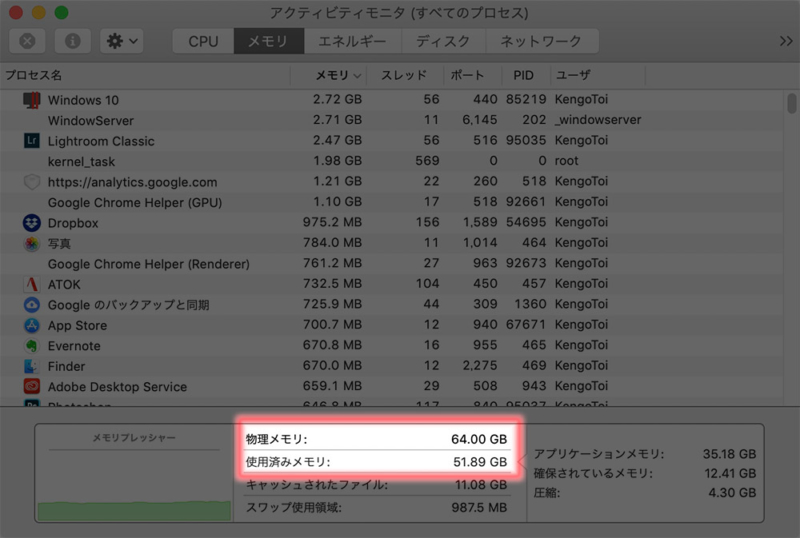
macOSは基本思想として、メモリはあればあるだけ使う。
なので「64GB」でも余ることはなかったのだが、大容量になったわりに早くなった実感が薄かったのもまた事実。

メモリ8GBのMacBook Airでも文字入力は遅くならない
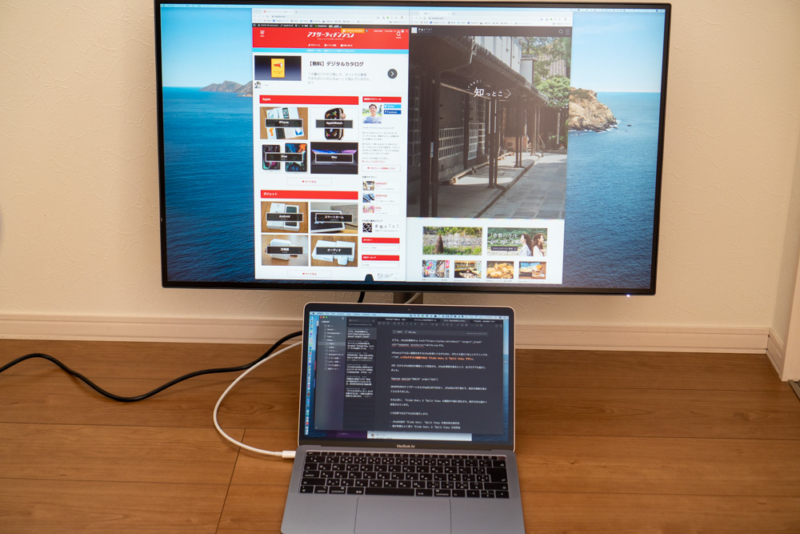
そもそも、文字入力の遅延問題は2018年辺りから発生した。
Macは2007年から使っており、様々な不具合を経験したが、文字入力の遅延は初めての現象だった。
そして、ネットで色んな情報を調べたが、類似事例はほぼ見かけない。
つまり、OSの問題ではなく、「僕の使い方」に起因する可能性が高いと予想された。
というのも、外出時に使っている「12インチMacBook」や「2018年モデルのMacBook Air」では発生しなかった。
メモリは8GB程度、スペックは圧倒的に劣るにもかかわらずだ。
このことから、「メモリ不足」が原因ではないというのは確信に変わる。
では、自宅用Macとモバイル用Macの使い方で何が大きく違うのか。

それは、周辺機器の接続。
- 東プレ「リアルフォース」など、外付けキーボードの接続
- 複数のモニタ接続
冒頭で紹介したとおり、僕の主なパソコン利用用途はブログ記事執筆やプログラミング。
文字入力効率化のために導入した周辺機器が、仇になっているのかもしれない……。
特に怪しいのは複数のモニタ接続による、グラフィック(GPU)の負荷が上がっていることだ。
【仮説】Macの文字入力遅延は外部キーボード接続と複数モニタ接続が原因?

iMacとMac miniで共通していたのは、マルチモニタとWindows用キーボード(東プレリアルフォース)を使っていたこと。
キーボードはWindows用なので、「Karabiner-Elements」というアプリケーションで、キーマップを変更していた。
ただ、「Karabiner-Elements」によるカスタマイズはUSキーボードを使う日本人でもよく使う手法で、特殊なものではない。
実際、「Karabiner-Elements」に起因する入力遅延などは、検索する限り見当たらなかった。
むしろ特殊なのは、複数のモニタ接続だろう。


- iMacの時は、5KディスプレイとフルHDディスプレイを接続
- Mac miniの時は4Kディスプレイを2枚接続
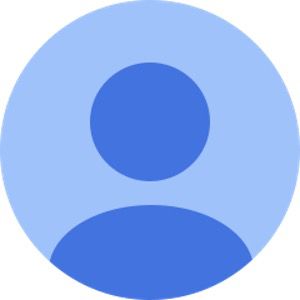
と友人に笑われた環境だが、これが理由の可能性は高いと感じた。
というのも、特に2018年モデルのMac miniで「弱点」とされていたのは、グラフィック機能だったからだ。
CTO(カスタマイズオーダー)でも専用GPUの設定はなく、プロセッサ内蔵グラフィックコントローラ(内蔵GPU)しか使えない。
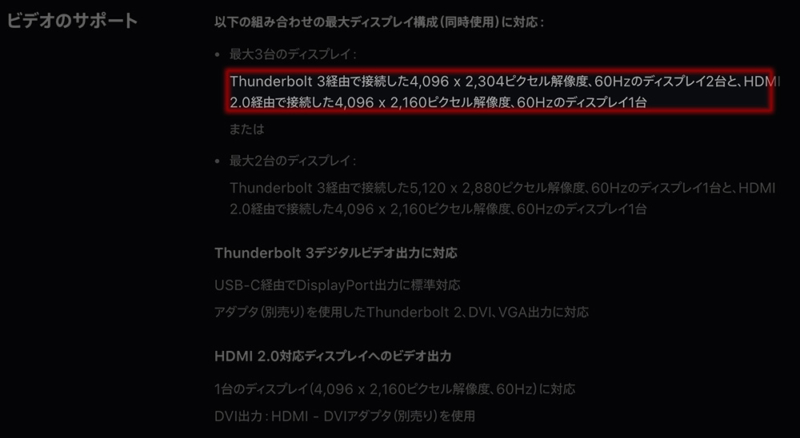
ちなみに、公式情報としては、2枚までの4Kディスプレイに出力可能となっている。
しかし、僕は4Kディスプレイのスケーリング解像度を「推奨よりも高く設定」していた。
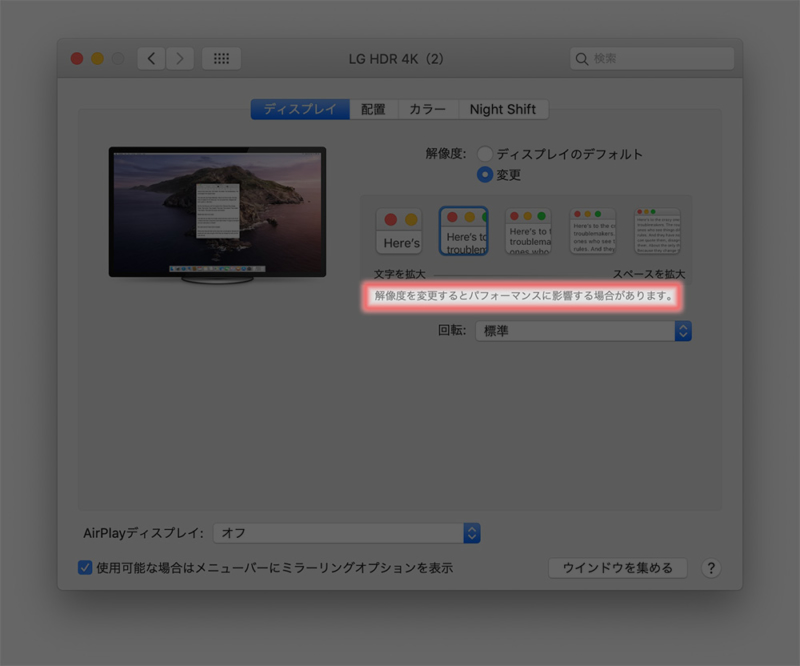
この設定にすると、「解像度を変更するとパフォーマンスに影響する場合があります」と表示される。
しかも、それが2枚。
原因としては一番怪しい。
ちなみに「内蔵ディスプレイ」の場合は、スケーリング解像度を変更してもこの表示はでない。
外部ディスプレイが必須となる、Mac mini特有の現象
とも言えるかもしれない。
解決に向けて試したのはeGPUとグラフィックボード搭載のMacBook Pro購入
文字入力遅延の原因はディスプレイ出力、つまりGPUのパワー不足と考えて、試したことは2つある。
- Thunderbolt 3を使ったeGPUの導入
- グラフィックボード搭載を搭載した16インチMacBook Proの購入
時間軸は異なるし、個別に詳しく解説する記事は後日書きたいと思うが、結論を先に書けば、
eGPUは効果がなく、専用GPU搭載の16インチMacBook Proの購入で解決
という感じだ。
【効果なし】Thunderbolt 3を使ったeGPUの導入

近年のMacはどのモデルも「Thunderbolt 3」を搭載している。
- ディスプレイ出力
- データ転送
- USB-PDによる給電
これらが「1本のケーブルで実現できる」という特徴を持つのがThunderbolt 3。
だが、実はもう1つ目玉機能がある。
外付けGPUボックス(eGPU)への対応
代表格はApple Store限定で販売されている「Blackmagic eGPU」で、価格は10万円程度。
確かに高性能だが、Macと変わらない金額でお試しには高すぎる……。
そう思っていたら、Mac miniを譲ってくれた友人が一言。
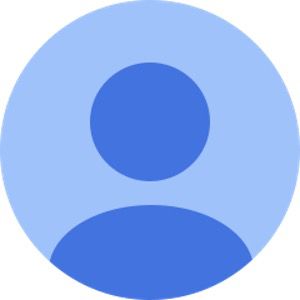
ただ、正直効果が実感できなくてやめちゃった経緯もあるから、多分変わらない気がするけどね……。

というわけで、eGPUが我が家にやってきた。

まず見て思うのが「とにかく大きい」ということ。iPhone 11 Proと比較すればよく分かると思う。
この1点でかなりユーザーを選ぶと感じた。
そして、使い方にもクセがあって、正直取り扱いが難しかった。
- 大きくて机の上で場所をとる
- プライマリディスプレイで使うには、「FileVault」を無効化する必要がある
- eGPU経由の出力では、起動時にうまく表示されない
- 動作が不安定で、頻繁に落ちる(勝手に再起動する)
特に困ったのは、プライマリディスプレイとして使おうとしたとき、起動時にうまく表示されない問題。
MacBookシリーズなら、内蔵ディスプレイの利用で解決しただろうが、Mac miniはそうも行かない……。
- プライマリディスプレイは内蔵GPU
- セカンドディスプレイはeGPU
という形で回避したが、これじゃ意味が無い感は強かった。
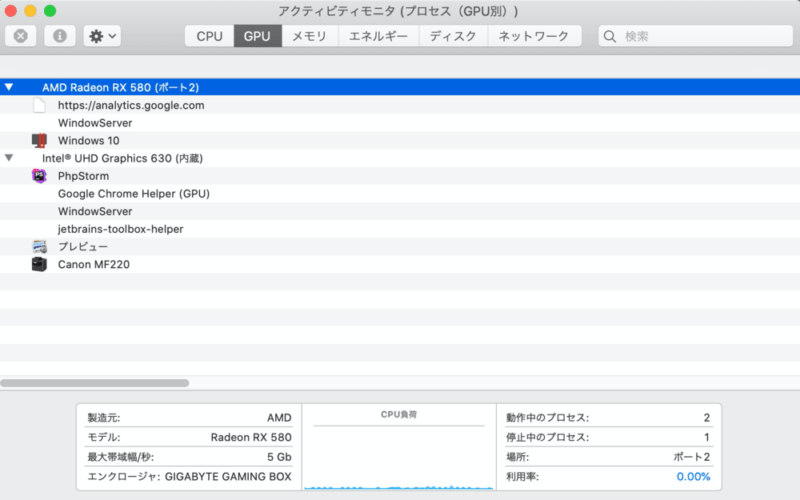
eGPUを接続すると、アクティビティモニタ上でも、アプリ毎にどのGPUで動作しているかが確認できる。

そう思ったわけで、実際使った感触としても効果はなかったし、むしろ勝手に再起動するなど動作が不安定になる弊害の方が大きかった。
というわけで、効果もないし利用をやめてしまった。
これが2019年末時点の状況。

使いにくいからだ……。
【解決】専用GPUを搭載した16インチMacBook Proの導入

手は打ち尽くした……。
そう思っていたが、最後の希望があった。
2019年11月に発売された「16インチMacBook Pro」。
「15インチMacBook Pro」の後継モデルだが、MacBook Proの上位モデルは専用GPUを搭載している。
プロセッサ内蔵グラフィックコントローラを使う13インチのProやMacBook Airと比較した、最大の強みだったのだが……。
僕は、2015年モデルから導入された「バタフライキーボード」が嫌いだった。
モバイル用なら割り切れるが、メインPCとして使うには耐えられないので、ここ数年デスクトップを使っていた面もある。

ところが、16インチMacBook Proから、シザー方式の「Magic Keyboard」となり、これまでの欠点がほぼ全て解消された。
もちろん従来モデル同様に、強力なGPUも搭載している。
- 東プレ「リアルフォース」など、外付けキーボードの接続
- 複数のモニタ接続
文字入力遅延の原因と予想した1つの原因は解消するし、強力なGPUを搭載しているなら複数のモニタ接続も問題ないはず。
ただ、16インチMacBook Proは25万円以上するので、お試しで導入するにはハードルが高かった……。
普段なら、もう少し様子見したと思うが、2020年に2月頃から世界情勢が、新型コロナウイルスの感染拡大で不穏な気配になる。

というわけで購入を決意。
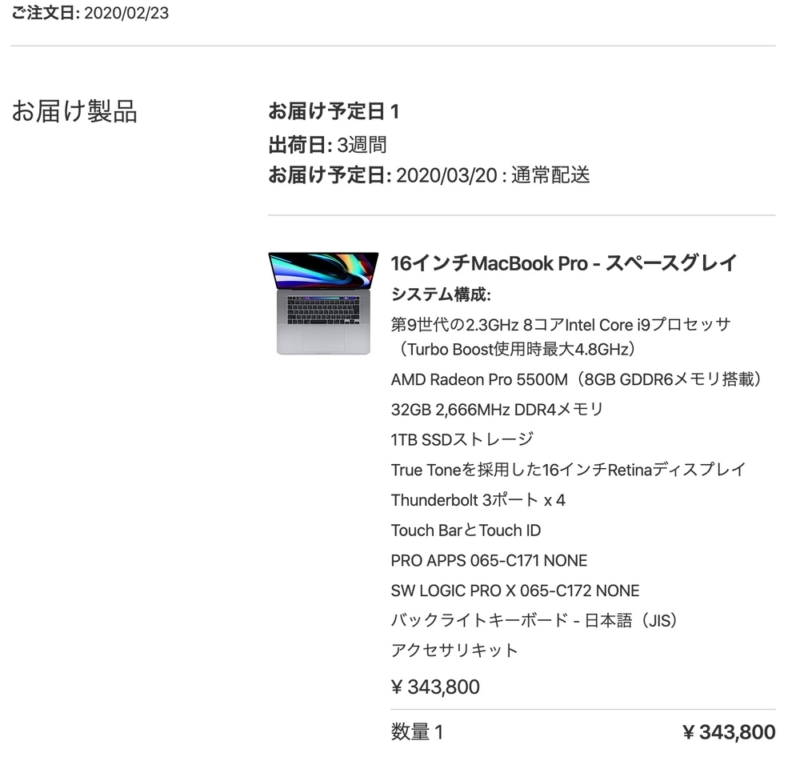
2020年2月下旬に新品でオーダーしたのだが、既に「納期は約1ヶ月」だった。
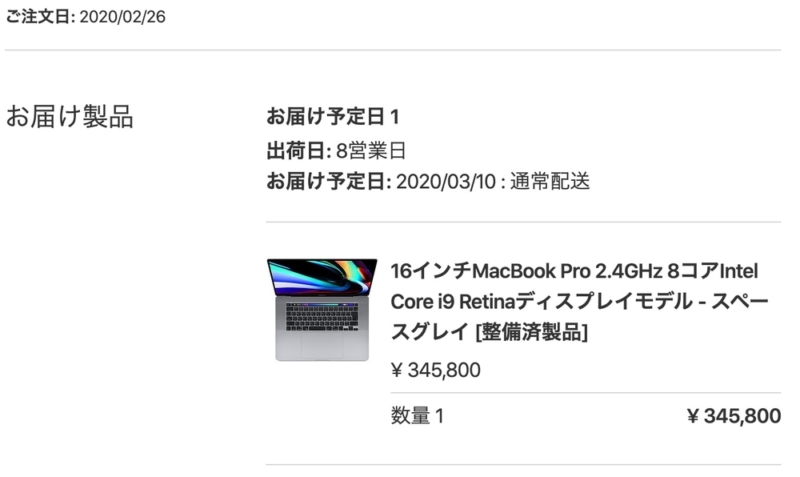
しかし、運良くその数日後に「Apple認定整備済製品」が登場したので、速攻で購入した。
届いたのが3月上旬で、早速セットアップして、以下のような構成で利用を開始した。
- 16インチMacBook Proのキーボードを使う(東プレリアルフォースはやめる)
- Thunderbolt 3経由で4Kディスプレイ2枚に出力
16インチMacBookにおいても、4Kの外部ディスプレイ接続時に、スケーリング解像度を上げると「パフォーマンスが低下する」と表示されている。
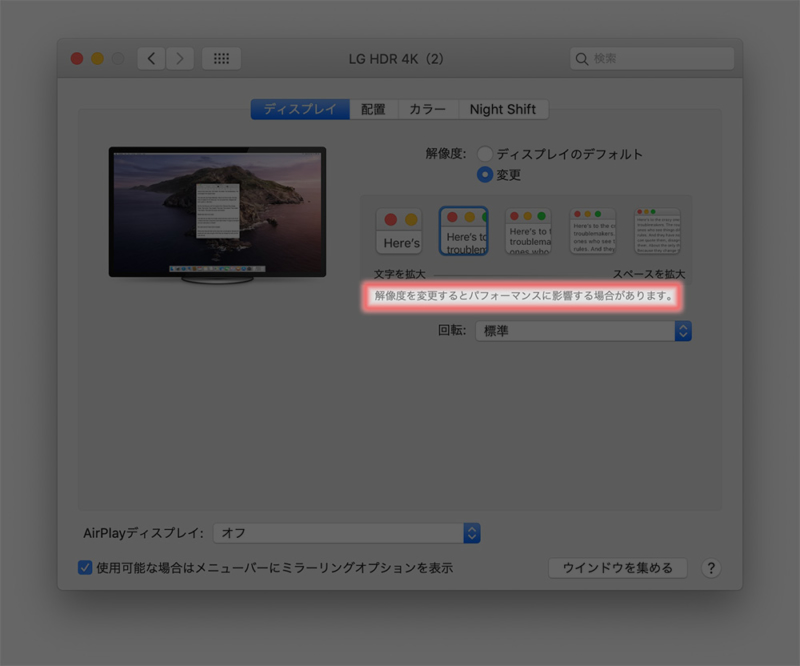
しかし、操作感は段違いだった。

正直驚くほどの「サクサク感」。
ちなみに、16インチMacBook Proの搭載メモリは「32GB」。
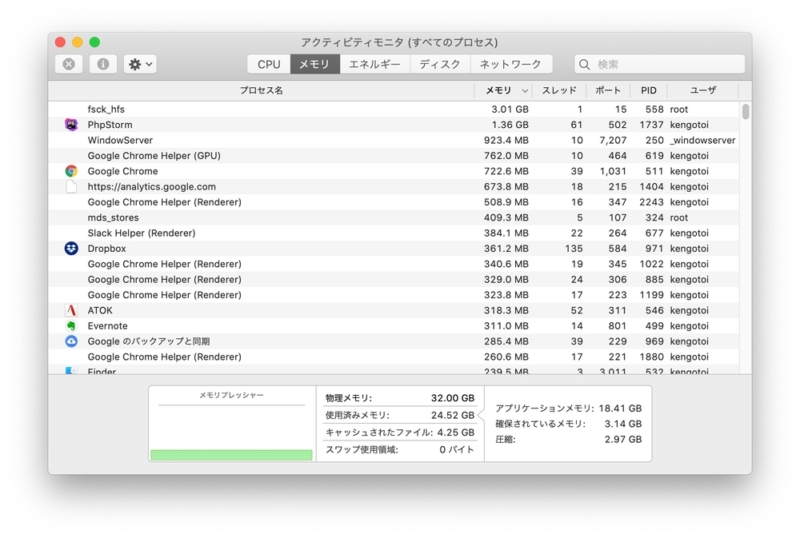
つまり、64GB搭載していたMac miniと比較して半分なのだが、操作感は断然MacBook Proの方がよい。
つまり、僕のケースではあるが、
文字入力の遅延はメモリ不足ではなく、GPUのパワー不足
であることが証明された。
終わりに
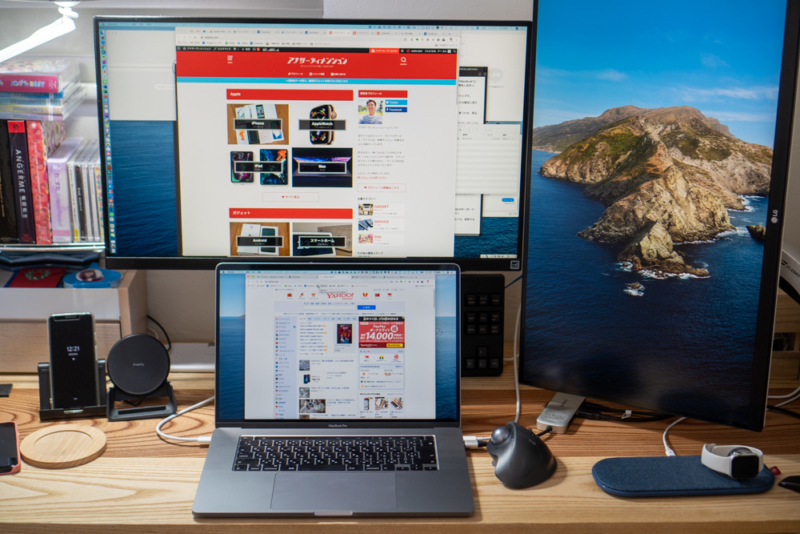
自分でいうのもなんだが、僕のパソコンの使い方はマニアックだと思う。
- ブロガーごときに、ディスプレイがそんなに必要なのか?
- 素直にWindowsを使えばよいのでは?
これは当然の意見。
ただ僕は「仕事の効率化」を目的に導入しているので、理解されなくても自分なりの理由はある。
特にMacを使い続けたいという思いは強かったので、随分回り道をしたが、MacBook Proの導入で全て解決して本当に嬉しい。

今回1つ学んだことがある。
今までパソコンの動作速度低下といえば、CPU・メモリ・ストレージに起因することがほとんどだった。
それは今も変わらないが、高解像度ディスプレイ(いわゆるRetina)が増えた結果、GPU性能がかなり重要になっているということ。
特に、外部モニタを使う方は、GPUにも気をつかった方がよいのではないかと思う。

MacBook Pro/Airを購入する
MacBook Pro/Airは、Appleストアや家電量販店で販売されています。
購入後のカスタマイズは不可能なので、スペック選定は慎重に行ってください。
- 薄型で安価な「MacBook Air」
- 万人向けの「MacBook Pro」

Macはどこで買うのが安いのか?

| 店舗 | タイプ | 定価(税込) | 値引き | 実質価格 |
|---|---|---|---|---|
| Apple Store | 256GB | 115,280円 | - | 115,280円 |
| 512GB | 142,780円 | - | 142,780円 | |
| Amazon | 256GB | 115,280円 | 5,764ポイント | 109,516円 |
| 512GB | 142,780円 | 7,139ポイント | 135,641円 | |
| ビックカメラ.com | 256GB | 115,280円 | 5,764ポイント | 109,516円 |
| 512GB | 142,780円 | 7,139ポイント | 135,641円 |

- 送料無料
- メーカー保証1年あり
- 最大15%引き
また、店頭モデルを購入する場合、SoftBank・Y!mobileユーザーは条件を満たせば、Yahoo!ショッピングで買うと「最大20%還元」なのでお得だと思います。
一緒に使いたいおすすめアクセサリ

MacBookシリーズのまとめ記事
2007年以来のMacユーザーである管理人が、これまで書いて来たMac関連レビューを、Macカテゴリートップページでは整理して紹介しています。
▼以下の画像をクリック!